
win7如何修该MAC地址
有时候电脑用PPPOE连接不上网络,但是同一个帐号,使用别人的电脑能够连上网,而自己的电脑始终是错误代码691。这时候就需要修改mac地址来解决这个问题。

1:首先打开控制面板进入 网络和共享中心
进入路径:控制面板→网络和internet→网络和共享中心
点击图中红圈的本地连接
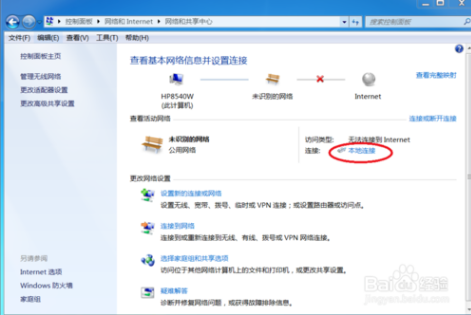
2:在弹出的本地连接 状态窗口中
点击属性
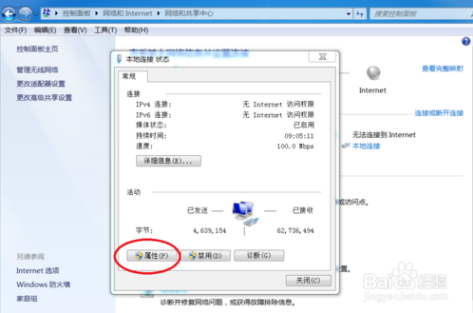
3:在弹出的本地连接 属性窗口中
点击配置
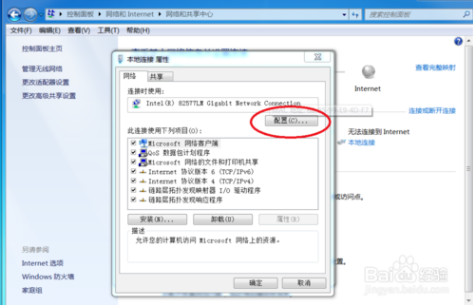
4:在新弹出窗口中
点击高级
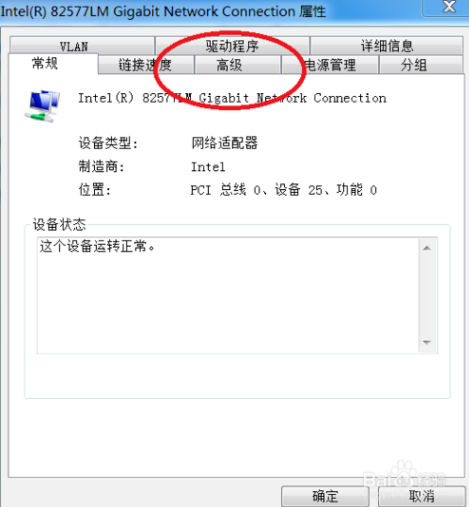
5:找到图中红圈中的 本地管理地址
可以看到图中淡黄色部分有解释
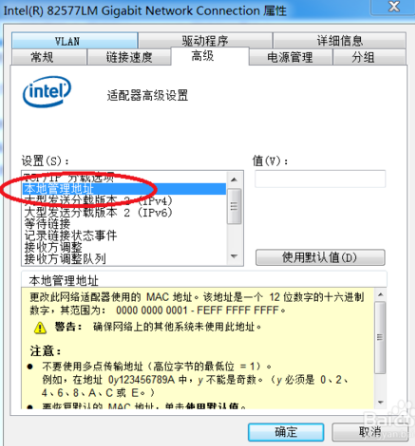
6:然后在图中红圈中输入想要更改的mac地址
点击确认
这样就更改完成了
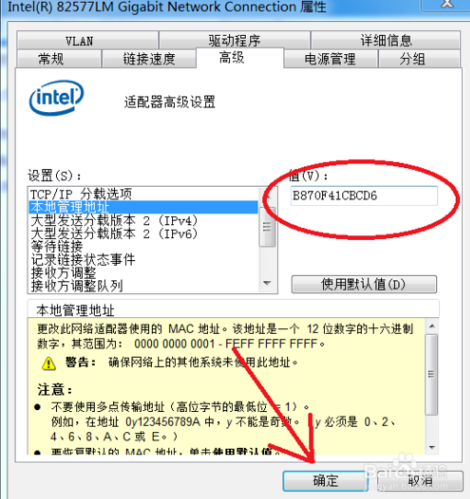
win7怎么查看本机mac地址
网络设备中常需要查看本机的mac地址,在这里小猪就根据自己的win7系统教大家怎样查看本机的mac地址。
利用dos命令打开查看(适用其他系统)
1:打开命令符窗口,进入dos输入。
点击“开始”菜单,在“搜索程序和文件”输入框,输入“cmd”(会找到进入dos命令的cmd程序),然后回车。
快捷方式“WIN+R”,在输入cmd。(WIN为键盘上和开始键一个图标的按键。)
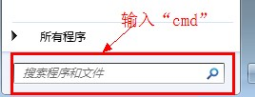

2:回车后,弹出命令符窗口,输入“ipconfig/all”,然后进行回车,就会看到一连串的返回信息。
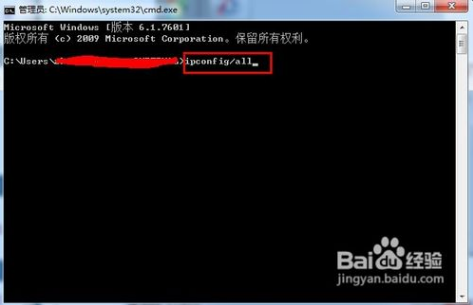
3:在返回信息中,找到“本地连接”其中的物理地址(Physical Address),见图片,即为本机的mac地址。
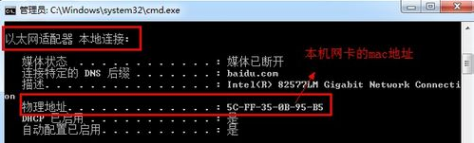
4:当然也可以通过不同的网络网卡查看比如无线网卡等的mac地址
查看无线网卡mac地址
1:如果连接了无线网,无线路由器本身会记录无线网卡的mac地址,可以通过无线路由器的设置进行查看mac地址。
2:保证无线网处于连接中,可以从右下角的状态中看到。
![]()
3:然后打开浏览器,输入“192.168.1.1”(路由器的地址,根据自身路由器有可能有不同)
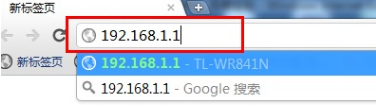
4:进入无线路由器登录页面,输入账号密码,正常是“admin”
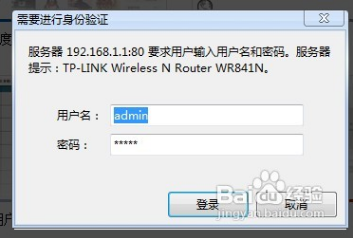
5:进入无线设置地方,找到“ip和mac绑定”里面有个“APR映射”
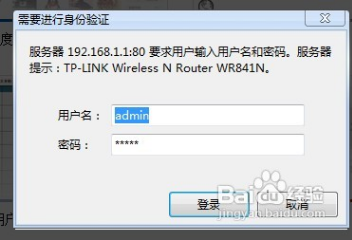
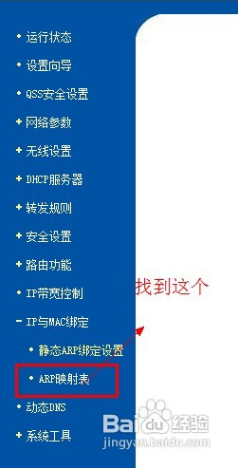
6:找到本机对应的ip ,其对应的mac地址即为本机mac地址。
如果实在不知道是哪个,就把其他设备的无线暂时断开即可。
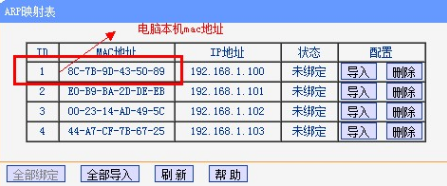
uc电脑园提供的技术方案或与您产品的实际情况有所差异,您需在完整阅读方案并知晓其提示风险的情况下谨慎操作,避免造成任何损失。

未知的网友